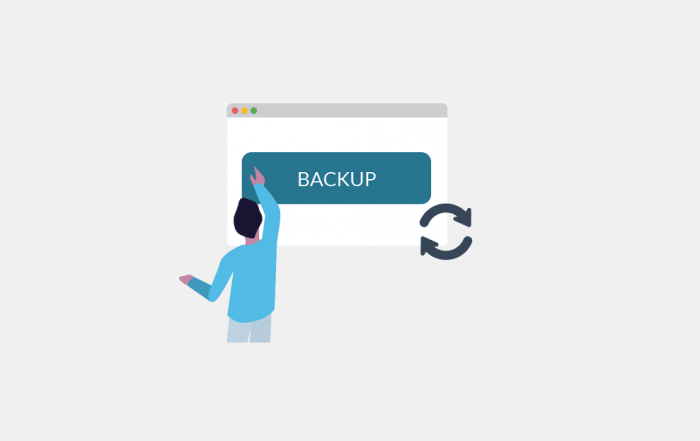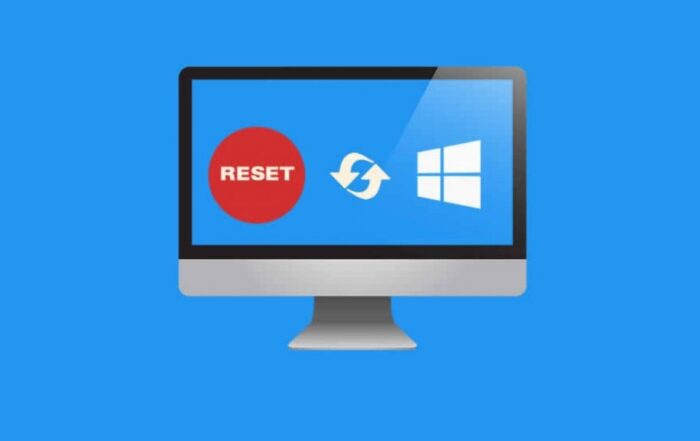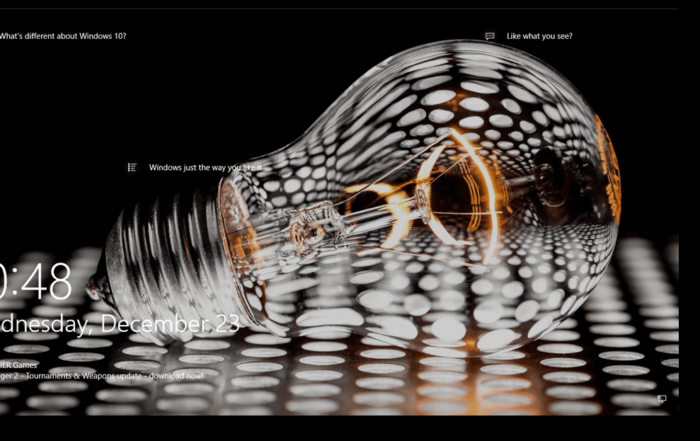Condividi questo contenuto!
I file temporanei vengono generalmente indicati come file archiviati dalle app sul computer per conservare temporaneamente le informazioni. Tuttavia, Windows 10 ha molti altri tipi di file temporanei, inclusi i file rimanenti dopo l’installazione di una nuova versione, i log di aggiornamento, la segnalazione degli errori, i file di installazione temporanei di Windows e altro ancora.
In genere, questi file non causano alcun problema, ma possono crescere rapidamente utilizzando spazio prezioso sul disco rigido, che può essere il motivo che impedisce di installare una nuova versione di Windows 10 o può essere il motivo per cui sei a corto di spazio.
Fortunatamente, Windows 10 offre alcuni modi per rimuovere in modo sicuro i file temporanei sul tuo computer utilizzando l’app Impostazioni e lo strumento Pulizia disco.
In questa guida ti spiegheremo come rimuovere file temporanei Windows 10 dal tuo pc: imparerai i passaggi per eliminare rapidamente i file temporanei su Windows 10 per liberare spazio o per recuperare spazio di archiviazione dopo aver installato un aggiornamento delle funzionalità.
Questa guida su come eliminare file temporaneida Windows 10 si dividerà in due macro sezioni:
- Come rimuovere i file temporanei usando Impostazioni
- Come rimuovere i file temporanei usando Pulizia disco
Come rimuovere file temporanei Windows 10 usando Impostazioni
Su Windows 10, puoi utilizzare l’app Impostazioni per rimuovere i file temporanei manualmente o automaticamente, ma i passaggi saranno leggermente diversi a seconda della versione di Windows 10 in esecuzione.
Rimuovere file temporanei su Windows 10 su versione 1903 e successive
Utilizzare questi passaggi per rimuovere file temporanei utilizzando l’app Impostazioni su Windows 10 versione 1903, 1909 e versioni successive (cioè quelle attuali):
- Apri Impostazioni .
- Fai clic su Sistema
- Fai clic su Archiviazione .
- Nella sezione “Disco locale“, fai clic sull’opzione File temporanei .
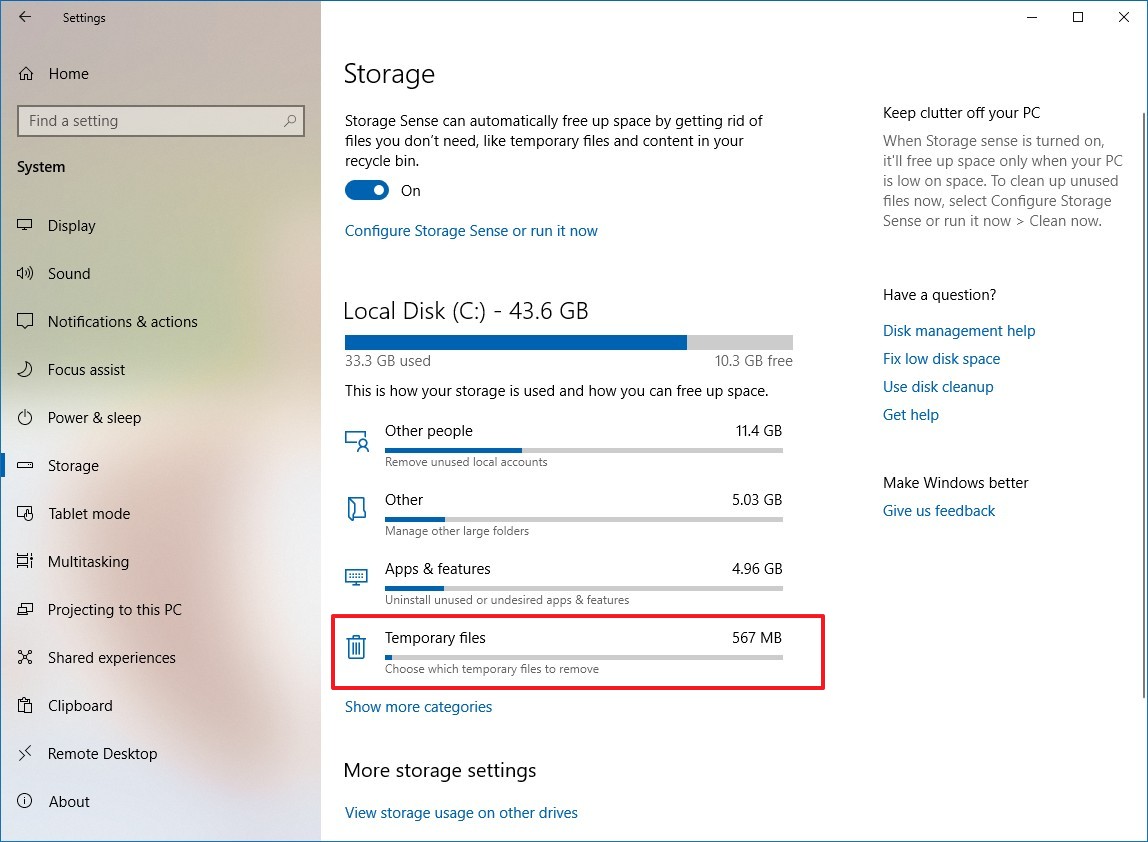
- Seleziona i file temporanei da rimuovere.
- Fai clic sul pulsante Rimuovi file .
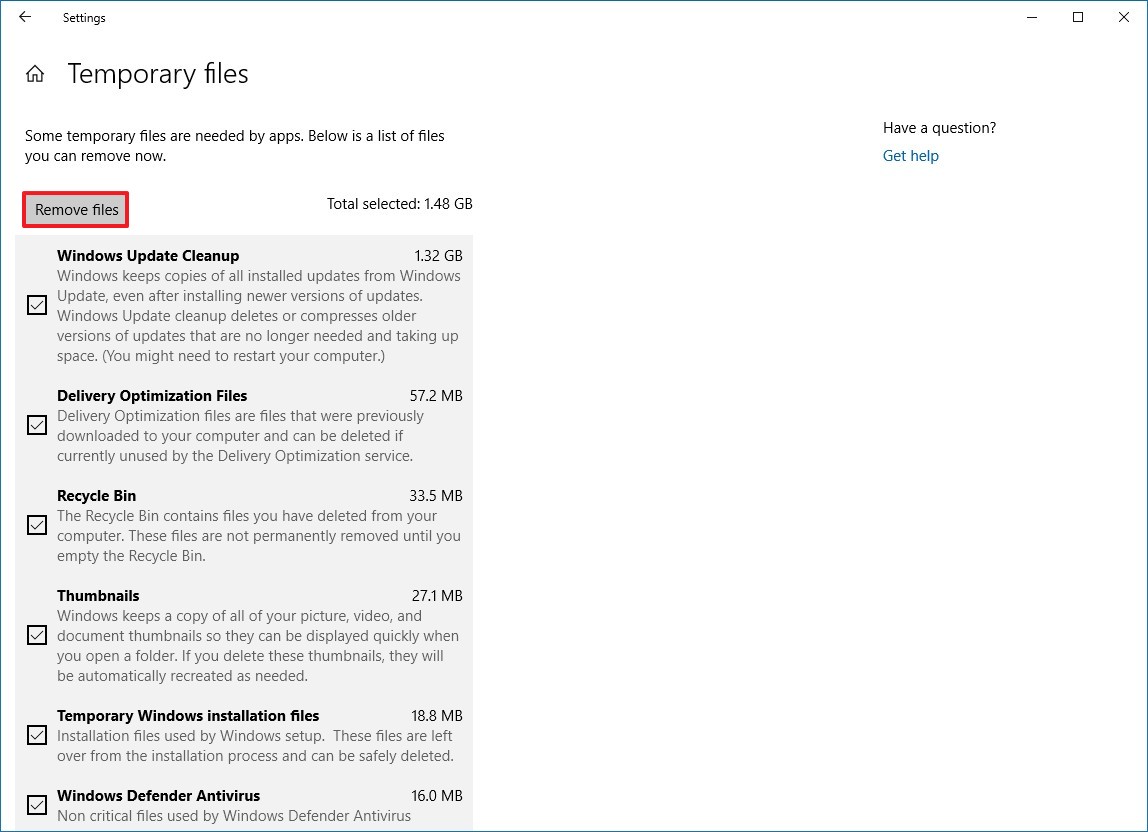
- Dopo aver completato i passaggi, i file indesiderati verranno rimossi dal computer liberando spazio per i file più importanti.
Eliminare file temporanei Windows 10 su versione 1809 e precedenti
Utilizzare questi passaggi per rimuovere manualmente i file temporanei utilizzando l’app Impostazioni su Windows 10 versione 1809, aggiornamento di ottobre 2018 e versioni precedenti:
- Apri Impostazioni .
- Fai clic su Sistema .
- Fai clic su Archiviazione .
-
Fai clic sul link Libera spazio adesso (Free up space now) .
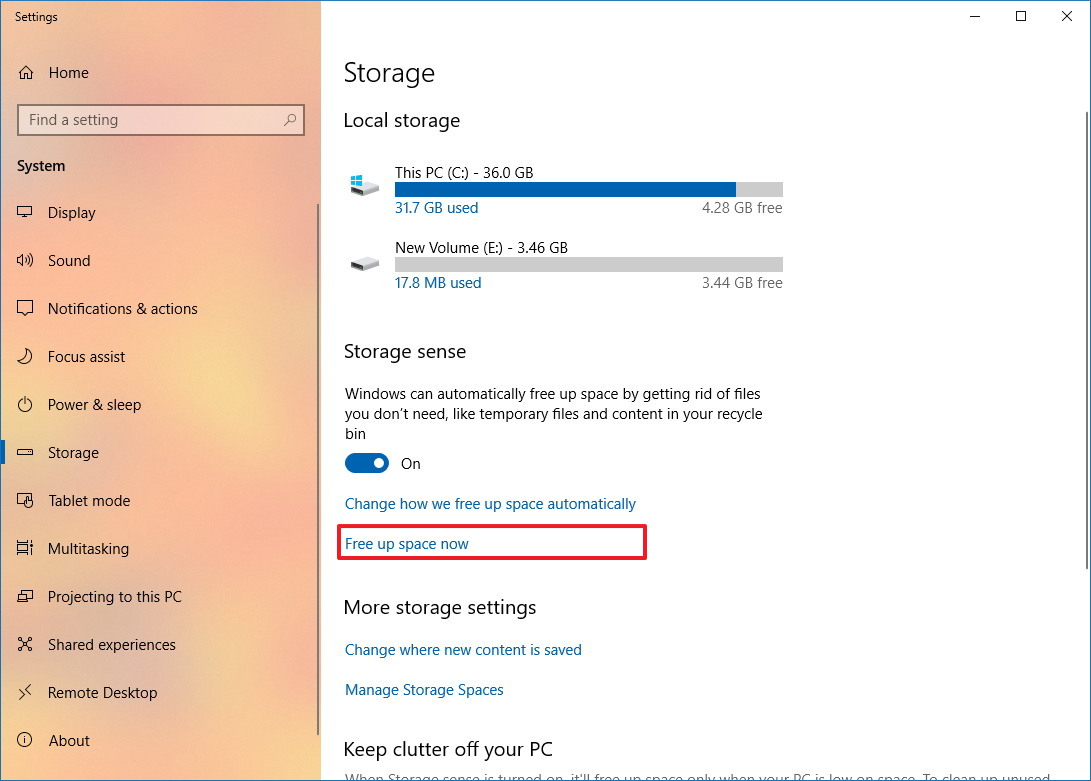
- Seleziona i file che desideri eliminare, tra cui:
- File di registro di aggiornamento di Windows.
- File di segnalazione errori di Windows creati dal sistema.
- Windows Defender Antivirus.
- Pulizia di Windows Update.
- Miniature.
- File temporanei.
- Cestino.
- File temporanei di Internet.
- File di ottimizzazione della consegna.
- DirectX Shader Cache.
- Installazione / i precedente / i di Windows.
- Fai clic sul pulsante Rimuovi file .
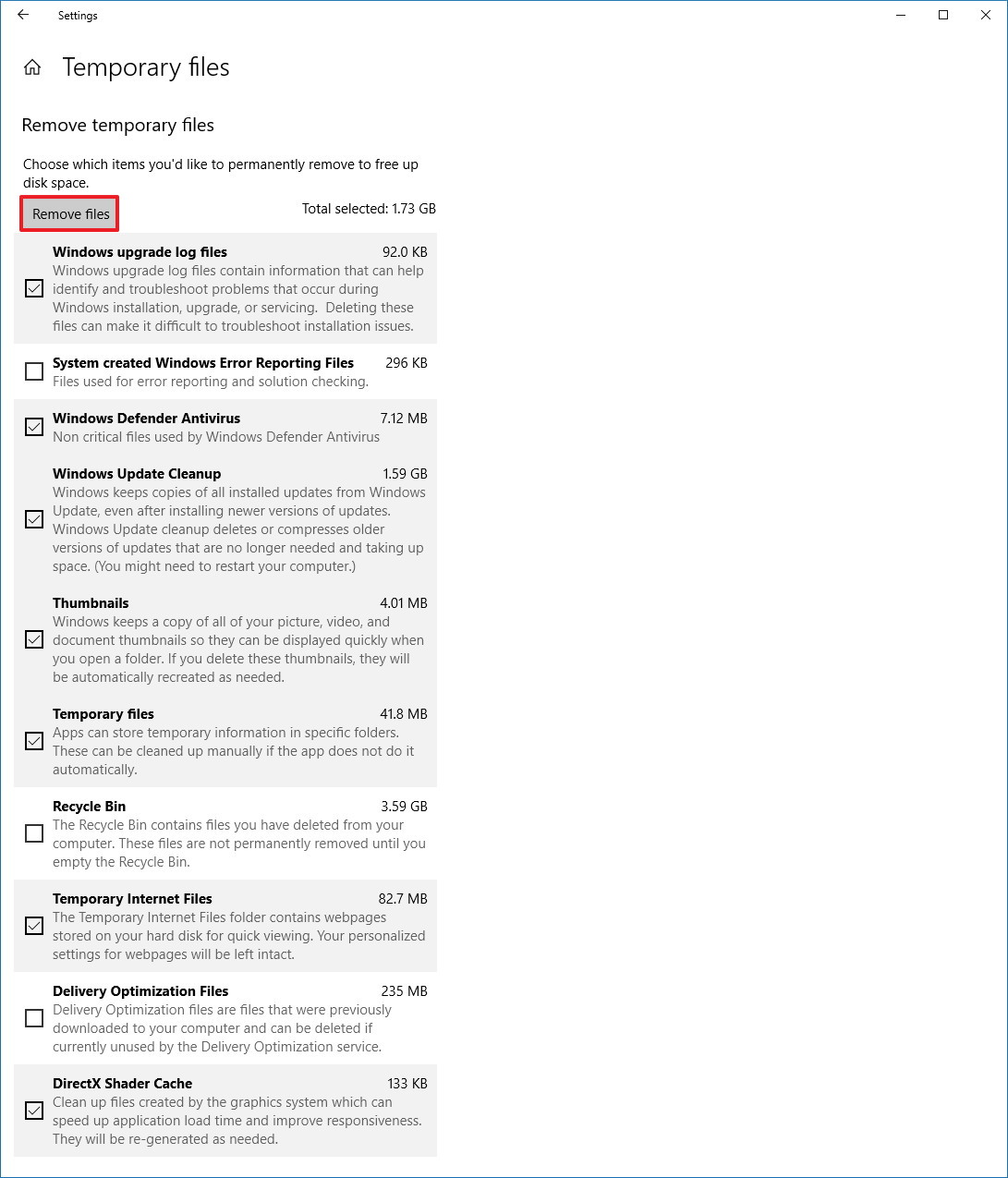
Una volta completati i passaggi, i file selezionati verranno eliminati definitivamente dal tuo computer liberando spazio per file più preziosi.
Se stai eliminando file temporanei di una versione precedente di Windows 10, considera che non sarai in grado di ripristinare una versione precedente senza questi file. Tuttavia, dopo l’installazione di un aggiornamento delle funzionalità sul computer, il sistema operativo rimuove automaticamente questi file comunque dopo 10 giorni .
Eliminare file temporanei Windows 10 automaticamente su versione 1903 o successiva
In alternativa, è possibile utilizzare “Storage sense” per liberare automaticamente spazio rimuovendo quei file e contenuti temporanei dal cestino.
Utilizzare questi passaggi per eliminare automaticamente i file che sprecano spazio utilizzando Storage Sense su Windows 10 versione 1903 o successive:
- Apri Impostazioni .
- Fai clic su Sistema .
- Fai clic su Archiviazione (Storage) .
- Nella sezione “Archiviazione (Storage)“, attiva l’interruttore a levetta.
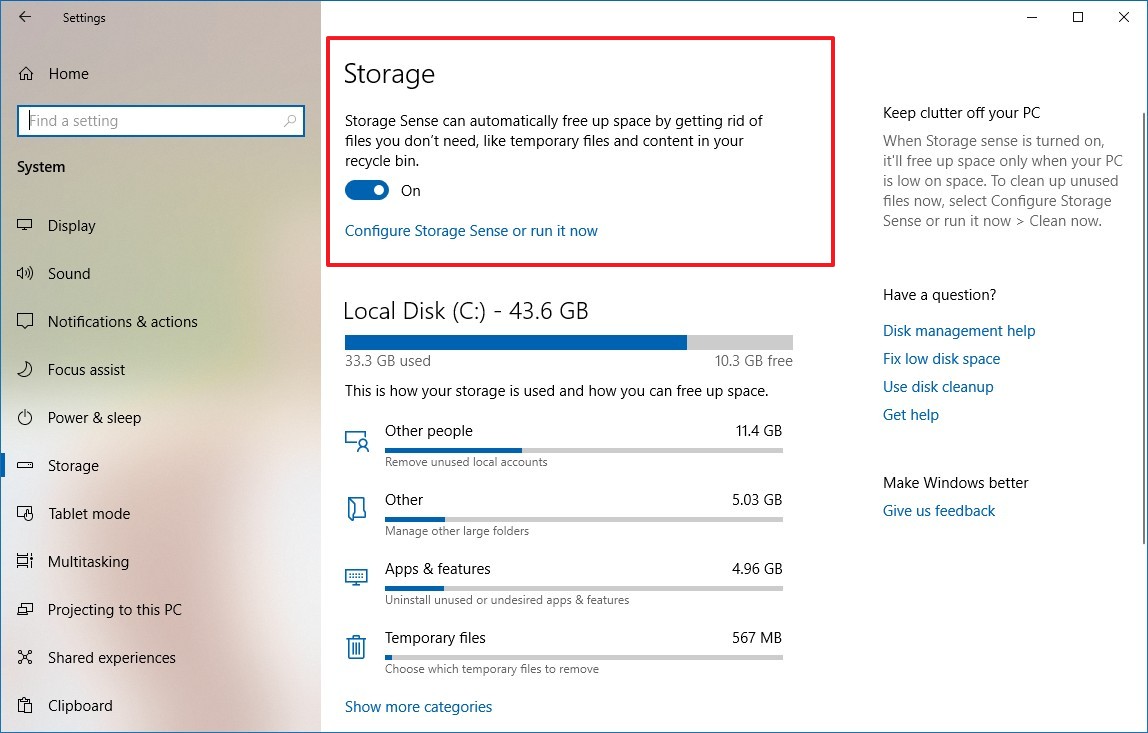
Dopo aver completato i passaggi, Storage sense (Sensore Memoria) eliminerà la maggior parte dei file temporanei nonché i file che sono stati nel cestino per più di 30 giorni.
Inoltre, è sempre possibile fare clic sull’opzione Configura Sensore memoria o eseguilo ora per regolare le impostazioni di pulizia o eseguire il Sensore memoria su richiesta.

Eliminare file temporanei Windows 10 automaticamente su versione 1809 o precedente
Utilizzare questi passaggi per eliminare automaticamente i file che sprecano spazio utilizzando Storage Sense (Sensore Memoria) su Windows 10 versione 1809 o versioni precedenti:
- Apri Impostazioni .
- Fai clic su Sistema .
- Fai clic su Archiviazione .
- Attiva l’ interruttore Storage sense (Sensore Memoria)
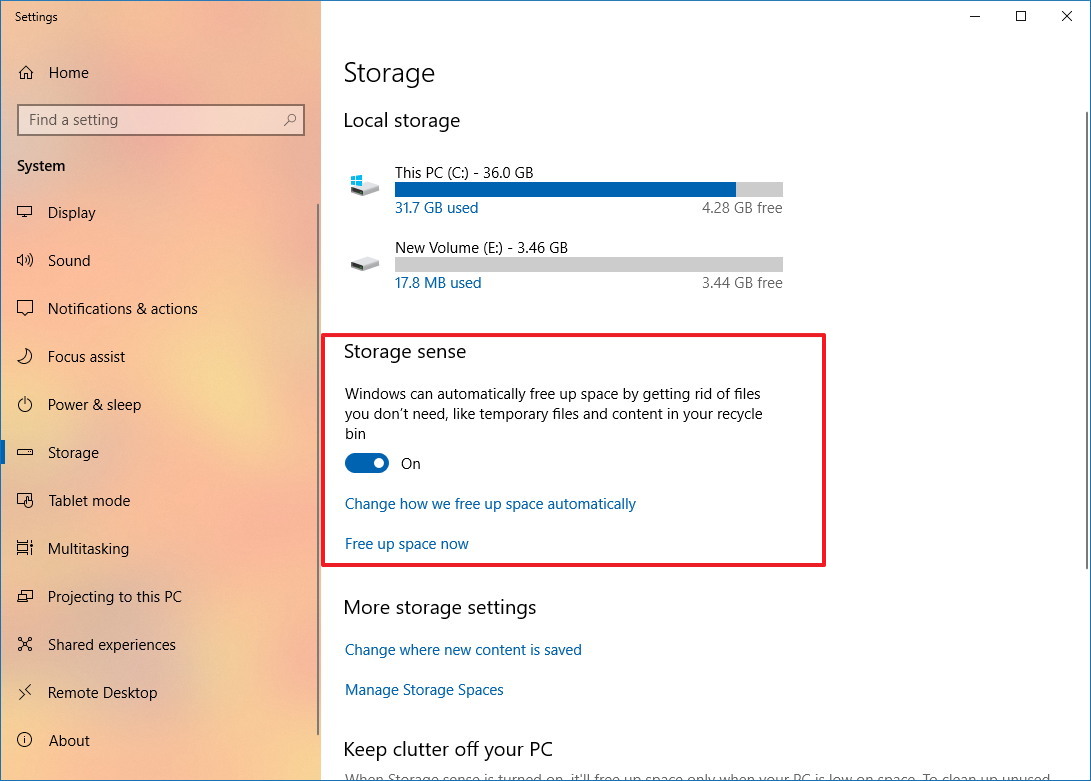
Dopo aver completato i passaggi, Windows 10 eliminerà automaticamente i file temporanei e quei file che sono stati nel cestino per oltre 30 giorni.
Puoi anche fare clic sul collegamento Cambia come liberiamo spazio automaticamente per pianificare la pulizia automatica , oppure puoi eseguire Storage sense (Sensore Memoria) quando vuoi tu per liberare spazio su Windows 10.
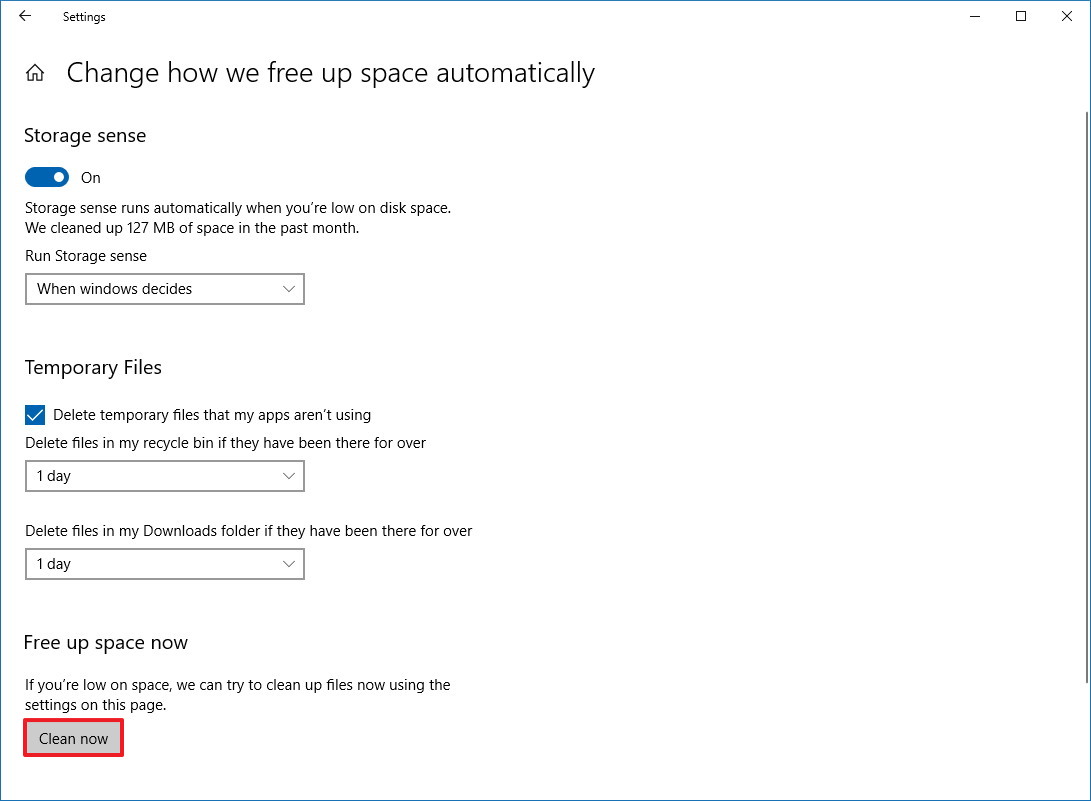
Come rimuovere file temporanei Windows 10 usando Pulizia disco
Se ricevi un messaggio che informa che il tuo dispositivo sta esaurendo lo spazio, puoi anche utilizzare lo strumento Pulizia disco per eliminare file temporanei per liberare spazio sul tuo computer.
Per rimuovere file temporanei Windows 10 utilizzando Pulizia disco, attenersi alla seguente procedura:
- Apri file Explorer su Windows 10 (basta cercarlo nella barra di ricerca in basso a sinistra).
- Clicca su questo PC (nel classico menu a sinistra per navigare sulle varie cartelle e hard disk del tuo pc).
- Fai clic con il tasto destro del mouse sull’unità con l’installazione di Windows 10 (solitamente C:) e selezionare l’opzione Proprietà .
- Fai clic sul pulsante Pulizia disco .
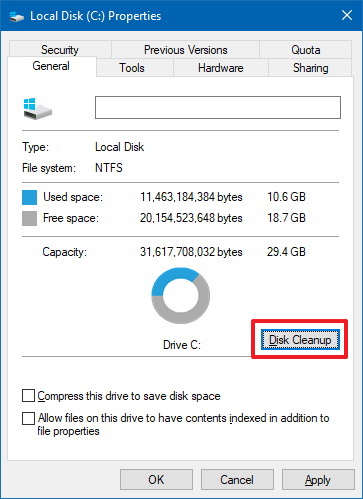
- Fai clic sul pulsante Pulisci file di sistema .
- Seleziona gli elementi che desideri eliminare. Ad esempio, i file di installazione di Windows temporanei, i file di registro di aggiornamento di Windows, il Cestino, i file temporanei e di sistema che hanno creato Segnalazione errori di Windows.
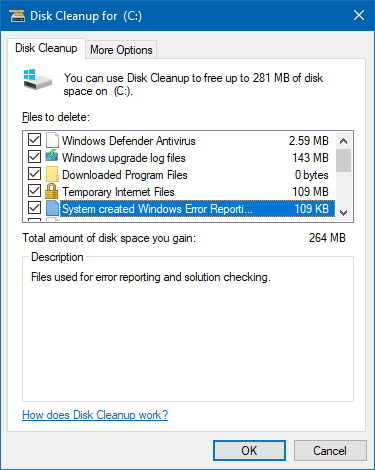
- Fai clic sul pulsante OK .
- Fai clic sul pulsante Elimina file .
Una volta completati i passaggi, i file verranno eliminati definitivamente dal tuo computer lasciando spazio a nuovi file.
E’ tutto! Speriamo che questa guida ti sia servita ad imparare come rimuovere file temporanei Windows 10 dal tuo pc. Potrebbe interessarti anche sapere come rimuovere la password di accesso dal tuo pc Windows 10.
Condividi questo contenuto!
Related Posts